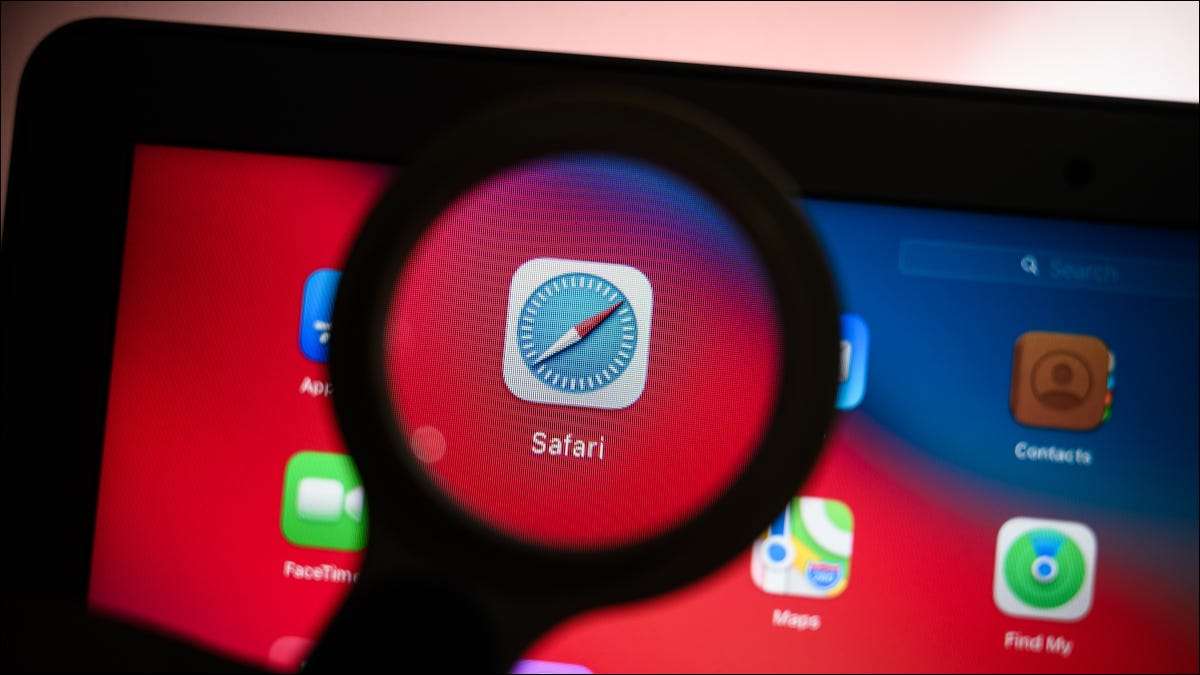
Se usi un'app per iPhone o iPad, un po 'difficile da vedere, con testo o immagini che sono un po' piccole, puoi ingranderlo. Ciò consente di continuare a utilizzare l'app ma con un'esperienza migliorata.
Nota: Questo how-to utilizza un iPhone per scopi dimostrativi, ma i passaggi e le opzioni funzionano allo stesso modo su iPad.
Display Zoom Versus Accessibilità Zoom
Hai un'altra opzione per ingrandire la tua app e questo è Visualizza zoom . La caratteristica è utile ma ha limiti.
Con Display Zoom, tu Ingrandisci tutto sullo schermo , Dalla schermata iniziale e dock per le app che usi. Non è possibile spegnerlo e acceso facilmente, modificare il livello di ingrandimento o utilizzare una finestra più piccola anziché a schermo intero.
IMPARENTATO: Come ingrandire la schermata dell'iPhone usando il display Zoom
D'altra parte, la funzione Zoom accessibilità consente il controllo completo. Puoi spegnerlo e acceso toccando, usa qualsiasi livello di ingrandimento si adatta alle tue esigenze e abilitare lo schermo completo o la finestra. Inoltre offre impostazioni per la messa a fuoco e la digitazione, le scorciatoie da tastiera, un controller e i filtri zoom.

Per questi motivi, utilizzando lo zoom per ingrandire qualsiasi app su richiesta, anziché avere lo schermo ingrandito in ogni momento, è l'ideale.
Abilita accessibilità Zoom su iPhone e iPad
Lo zoom è an. Caratteristica di accessibilità che dovrai abilitare prima di utilizzare. Apri le tue impostazioni e seleziona "Accessibilità". Tocca "Zoom" e quindi attivare il commutatore per lo zoom sulla seguente schermata.
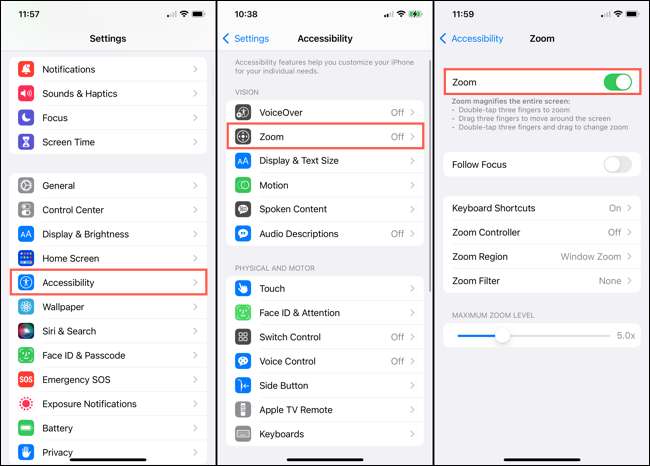
La funzione è ora accesa e pronta quando lo sei. Ma prima di provare a usarlo, guardiamo alcune opzioni che potresti voler aggiustare prima, a seconda di come si prevede di utilizzare lo zoom.
Segui la messa a fuoco e la digitazione intelligente
Se l'app che desideri ingrandire utilizza una tastiera, è possibile abilitare Segui Focus, che offre anche la possibilità di abilitare la digitazione intelligente. Segui Focus Tracks Le tue selezioni, cursore e digitazione. Smart Digitando modifiche allo zoom della finestra (sotto) quando viene visualizzata la tastiera.
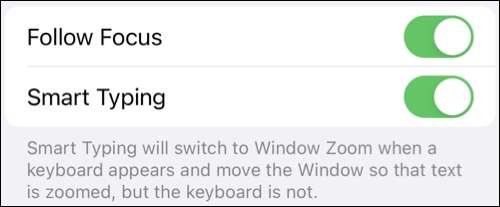
Zoom Region.
Questa impostazione consente di ingrandire utilizzando l'intero schermo o tenerlo all'interno di una finestra più piccola. Se si utilizza Zoom a schermo intero, l'intero schermo sarà ingrandito e ovviamente l'app che stai utilizzando.
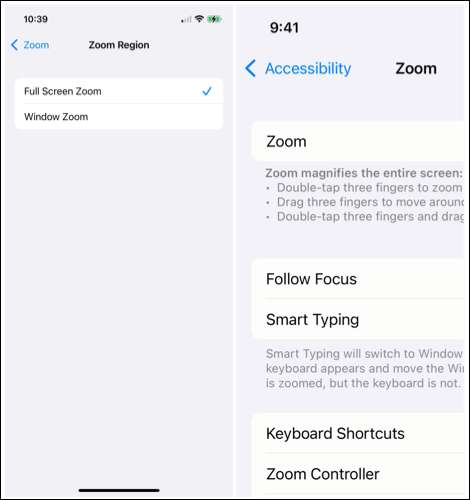
Se si utilizza Zoom della finestra, controllerai una piccola finestra che contiene una porzione ingrandita all'interno di esso, come nella foto di seguito.
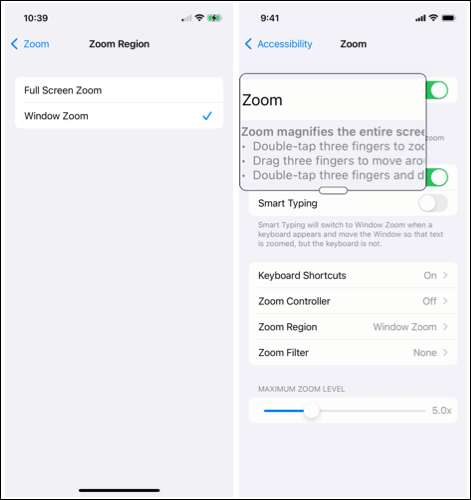
Su iPad, è anche possibile selezionare Zoom appuntato che posiziona una finestra di zoom in alto, in basso, a destra oa sinistra dello schermo.
Livello massimo di zoom
Utilizzare il cursore per selezionare la quantità di ingrandimento che si desidera utilizzare. È inoltre possibile regolare questo livello durante l'utilizzo dello zoom, che descriveremo di seguito.
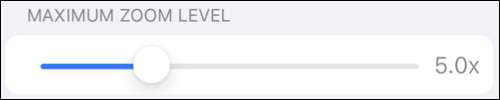
Impostazioni aggiuntive zoom.
È possibile regolare anche le altre opzioni sullo schermo se vuoi. Puoi abilitare tasti rapidi Per lo zoom, utilizzare un controller per trascinamento e panning e selezionare un filtro come la luce invertita o bassa.
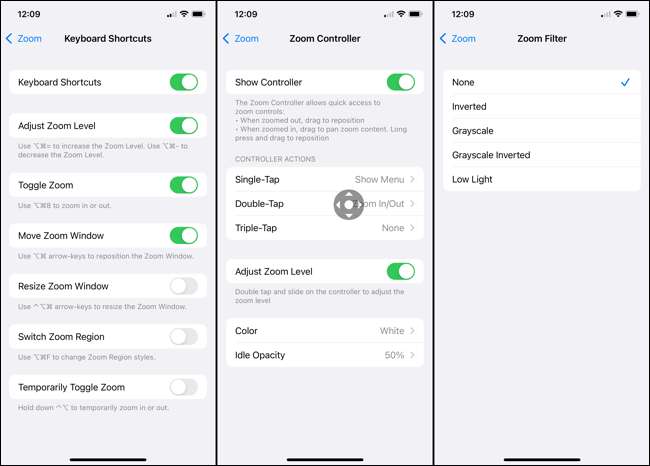
IMPARENTATO: Come usare una tastiera fisica con il tuo iPad o iPhone
Usa lo zoom per un'app su iPhone e iPad
Quando sei pronto per usare lo zoom, apri l'app e tocca il doppio schermo con tre dita. Quindi utilizzare tre dita per trascinare e muoversi intorno allo schermo. Se stai usando la finestra Zoom, puoi usare un dito per trascinare la finestra e posizionarlo dove ti piace.
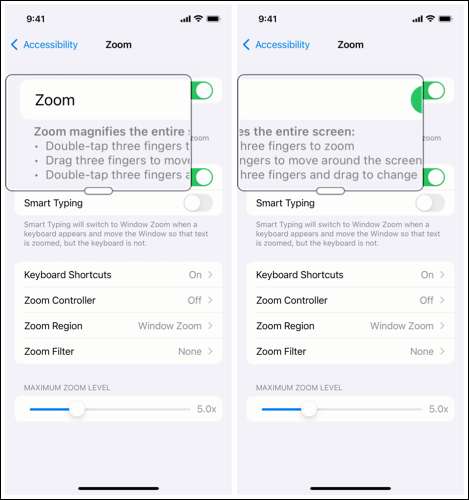
Per regolare l'ingrandimento utilizzando lo zoom, toccare due volte con tre dita e quindi tenere premuto mentre si trascina sullo schermo. Quando arrivi al livello di ingrandimento desideri, rilasciare, quindi utilizzare le dita per spostarsi sullo schermo come descritto.
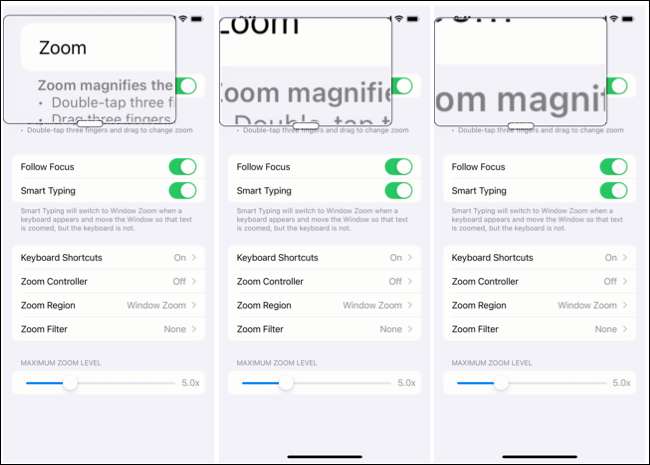
È possibile utilizzare gli stessi pulsanti e controlli all'interno della tua app quando si utilizza Zoom.
Per disattivare lo zoom quando hai finito, tocca a doppia schermata con tre dita.
Esempi di zoom
Per darti un'idea migliore di come lo zoom potrebbe guardare, a seconda delle impostazioni che si regola, ecco un paio di esempi.
Ecco l'app Apple Music con View Normale (a sinistra), Zoom a schermo intero (Centro) e Zoom della finestra (a destra).
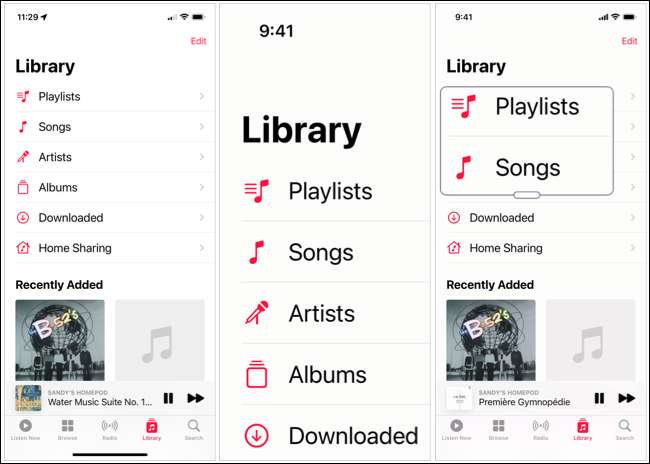
Ed ecco un gioco chiamato Word Chums, un'app di terze parti, usando gli stessi schermi di cui sopra.
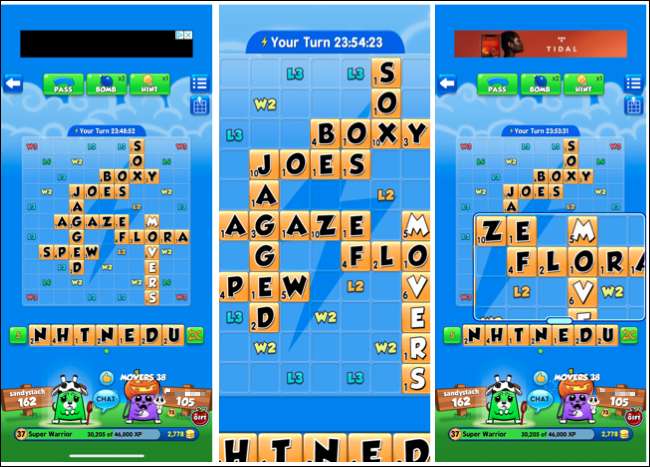
Se vuoi che è facile creare un'app o due più accessibili o semplicemente più facili da impegnare, controlla la funzione di zoom accessibilità sul tuo iPhone o iPad.







